কিভাবে অনলাইন ধ্যানে অংশগ্রহণ করবেন
আপনার পরিবেশ প্রস্তুত করুন
ধ্যান করার জন্য একটি শান্ত জায়গা খুঁজে নিন। যে ঘরটি আপনি ব্যবহার করবেন সেখানে যেন সেরকম কোনও আওয়াজ বা দৃষ্টিগোচর বিক্ষেপ না থাকে। যদি আপনার ধ্যানের জন্য নির্ধারিত কোনও জায়গা থাকে, তাহলে সেখান থেকে যোগদান করাই শ্রেয়। আপনার ধ্যানের পরিবেশটি গোছানো এবং অনাড়ম্বর হওয়া বাঞ্ছনীয়। অন্যান্য ওয়াইএসএস দলগত ধ্যানের মতো আরামদায়ক এবং রক্ষণশীল পোশাক পরুন।
নির্ভরযোগ্য ইন্টারনেট সংযোগ সহ একটি ডিভাইস বেছে নিন
আপনি নির্ভরযোগ্য ইন্টারনেট সংযোগ সহ যে কোনো কম্পিউটার (পিসি অথবা ম্যাক), ট্যাবলেট অথবা স্মার্টফোন (আইওএস অথবা এন্ড্রয়েড) ব্যবহার করতে পারেন। অনলাইন ধ্যানে অংশগ্রহণ করার সময় আপনার ডিভাইসে অন্যান্য সব প্রোগ্রাম যেন বন্ধ থাকে। আপনার ডিভাইসটিকে পাওয়ার আউটলেটের সাথে প্লাগ দ্বারা যুক্ত করতে মনে রাখবেন যাতে আপনার ব্যাটারি নিঃশেষিত না হয়।
জুম ডাউনলোড এবং ইনস্টল করুন
কম্পিউটার অথবা ল্যাপটপে, জুম ডাউনলোড করতে: https://zoom.us/support/download এ যান। জুম ডাউনলোড ইন্সটল করতে আপনার কম্পিউটারের প্রম্পট অনুসরণ করুন।
মোবাইল ডিভাইস অথবা ট্যাবলেটে, গুগল প্লে স্টোর অথবা অ্যাপল অ্যাপ স্টোরে গিয়ে "জুম" খুঁজুন। জুম ক্লাউড মিটিং (zoom.us) ইনস্টল করুন।
অনলাইন ধ্যানে যোগ দিতে আপনার জুম অ্যাকাউন্ট তৈরি করার প্রয়োজন নেই।
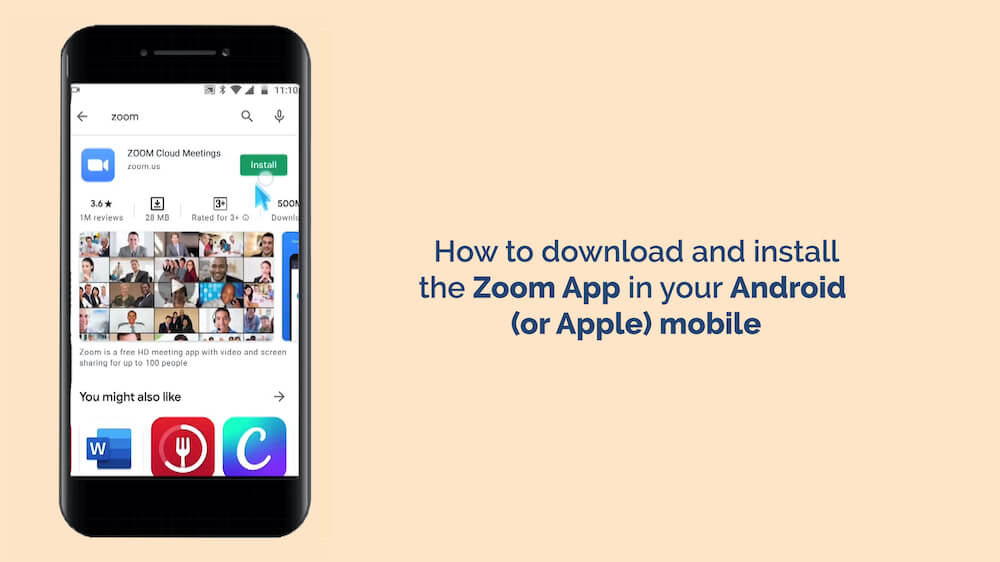
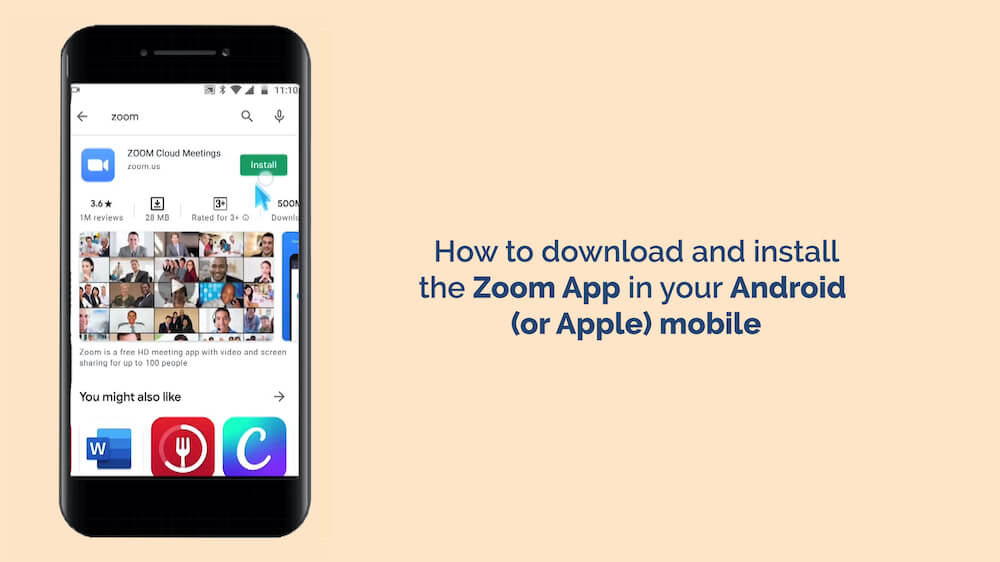
ওয়াইএসএস অনলাইন ধ্যানকেন্দ্র ক্যালেন্ডার-এ যান
আমাদের Programme Calendar page এ ক্যালেন্ডার ইভেন্ট বিবরণে আসন্ন ধ্যানের জুম লিংকগুলি পাওয়া যাবে। আপনার পছন্দমতো ধ্যানের সময় ক্লিক করুন (সমস্ত ধ্যানের সময় আপনার স্থানীয় সময় অনুযায়ী তালিকাভুক্ত করা হয়েছে) এবং তারপর খোলা ক্যালেন্ডার উইন্ডোতে নীল জুম লিংকে ক্লিক করুন। আপনার জুম লিঙ্কে ক্লিক করার সাথে সাথে আপনার সদ্য ডাউনলোড করা জুম অ্যাপ্লিকেশনটি স্বয়ংক্রিয় ভাবে চালু হবে এবং আপনি ধ্যানে অংশগ্রহণ করবেন।
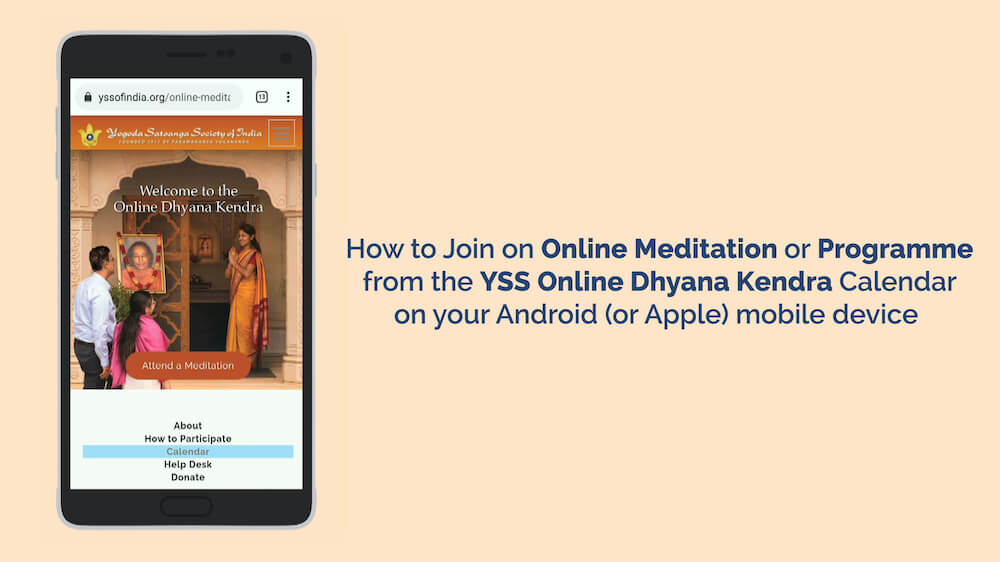
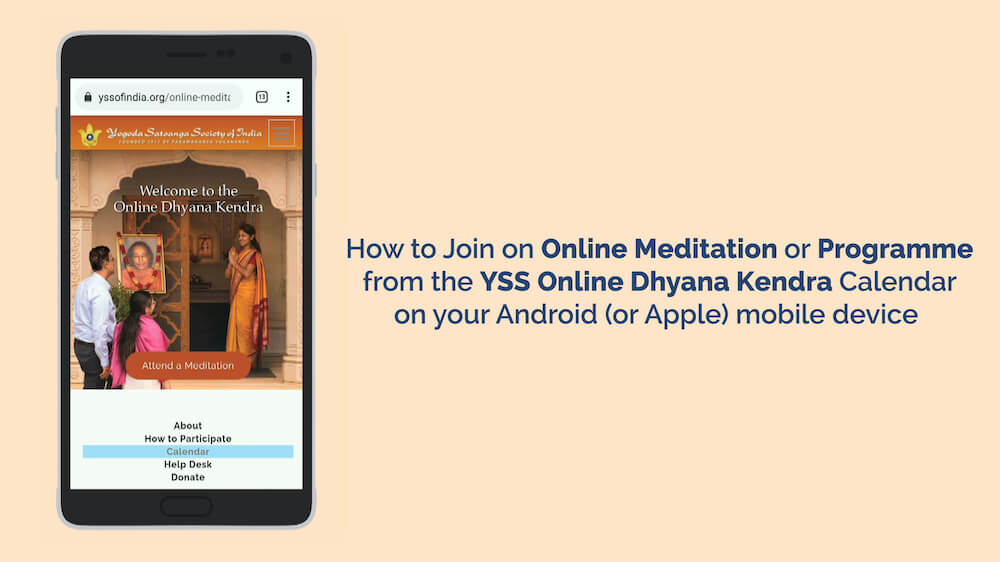
আপনাকে স্বয়ংক্রিয় ভাবে নিঃশব্দ করে দেওয়া হবে
যখন আপনি ধ্যানে অংশগ্রহণ করবেন আপনাকে স্বয়ংক্রিয়ভাবে নিঃশব্দ করে দেওয়া হবে যাতে সেখানে কারো কোনও আওয়াজের ব্যাঘাত না ঘটে, এমনকি যদি আপনি দেরি করেও ধ্যানে অংশগ্রহণ করেন।
নির্বাচন করুন "কম্পিউটার অথবা ডিভাইস অডিওর মাধ্যমে যোগদান করুন"
ধ্যানের অডিও শুনতে কম্পিউটার বা ডিভাইস অডিওর মাধ্যমে যোগ দেওয়ার বিকল্পটি বেছে নিন।
"আপনার ভিডিও চালু করুন" নির্বাচন করুন
আপনি নির্দেশক এবং অন্যান্য অংশগ্রহণকারীদের দেখতে সক্ষম হবেন এবং আপনার কাছে আপনার নিজের ক্যামেরা চালু করার বিকল্প রয়েছে যার দ্বারা আপনি এই ডিজিটাল পদ্ধতিতে দলগত ধ্যানের অভিজ্ঞতাকে উন্নততর করতে পারেন। একবার আপনার ক্যামেরা চালু করার পর আপনি অন্যান্য অংশগ্রহণকারীদের কাছে দৃশ্যমান হবেন।
ধ্যানে অংশগ্রহণ করুন
যদিও আপনাকে ধ্যানের পুরো সময় জুড়ে নিঃশব্দ রাখা হয় তবুও কল এন্ড রেসপন্স পদ্ধতিতে পরিচালকের বলার পর প্রার্থনার পুনরাবৃত্তির মাধ্যমে এবং পরিচালকের হারমোনিয়াম বাজানোর সাথে একযোগে বন্দনাগান করে ধ্যানে অংশগ্রহণ করুন। আমরা আপনার সাথে শীঘ্রই অনলাইনে ধ্যান করার জন্য আগ্রহী হয়ে থাকলাম!
প্রায়শ জিজ্ঞাসিত প্রশ্ন
জুম একটি ভিডিও-কনফারেন্সিং সফটওয়্যারের নাম যা আমরা ব্যবহার করছি। আপনার ডিভাইসে এটি ইনস্টল করার নির্দেশাবলি নিচে দেওয়া আছে।
আপনার কম্পিউটারে ডাউনলোড করতে হলে এখানে যান https://zoom.us/support/download
ট্যাবলেট অথবা মোবাইল ডিভাইসে ইনস্টল করতে গুগল প্লে স্টোর (এন্ড্রয়েড) অথবা অ্যাপ স্টোরে (আইওএস) যান এবং “zoom” খুঁজুন। জুম ক্লাউড মিটিংস ইনস্টল করুন।
জুম ব্যবহার করা সহজ তবে আপনি যদি আগে এটি কখনও ব্যবহার না করে থাকেন এবং আরও জানতে চান জুম তাদের Getting Started পেজে কয়েকটি ভিডিও টিউটোরিয়াল এবং অন্যান্য সহায়তা প্রদান করে।
কোনও অনলাইন পরিষেবাতে যোগদান করার জন্য একটি জুম অ্যাকাউন্টে সাইন আপ করার দরকার নেই, তবে আমরা এটি সুপারিশ করি। একটি প্রাথমিক অ্যাকাউন্ট বিনামূল্যে উপলব্ধ এবং এটি আপনাকে সম্মতি দেয় কিছু প্রথা মেনে চলার যেমন আপনার নাম কিভাবে পর্দায় অন্যদের কাছে দেখা যাবে। (আপনার নাম এবং/অথবা অবস্থান ছাড়া অন্য কোনও নামে পরিবর্তন না করতে আমরা আপনাকে অনুরোধ করছি।)
যদিও বিনামূল্যের অ্যাকাউন্ট-এ ৪০ মিনিটের সময়সীমা রয়েছে বলে ইঙ্গিত দেয়, যেহেতু অনলাইন ধ্যানকেন্দ্র, অধিবেশনটির নিমন্ত্রণ কর্তা তাই আপনি ধ্যানের পুরো সময়টাতেই থাকতে পারবেন।
এটি বেশিরভাগ ক্ষেত্রেই ব্যক্তিগত পছন্দ এবং আপনার কাছে কী উপলব্ধ তার বিষয়। পিসি, ম্যাক অথবা আইওএস/এন্ড্রয়েড স্মার্টফোন বা ট্যাবলেটে জুম ইনস্টল করা যাবে। ভালো ইন্টারনেট সংযোগ সহ একটি সাম্প্রতিক পিসি অথবা ম্যাক সম্ভবত সেরা ভিডিও এবং অডিও অভিজ্ঞতা প্রদান করবে। তবে আপনি যদি স্মার্টফোন বা ট্যাবলেট থেকে যোগ দিতে চান সেটাও ভালো।
দ্রষ্টব্য: ফিডব্যাক এড়াতে, যেকোনও একটি কম্পিউটার অথবা ডিভাইসের মাধ্যমে একটি ধ্যানে যোগদান করুন।
মোবাইল ডিভাইস থেকে যোগদান করতে হলে “Wi-Fi or Cellular Data” অথবা “Dial in” বেছে নিন। “Wi-Fi or Cellular Data” বিকল্পটি জুম মিটিংয়ের অডিও ও ভিডিওর সাথে যুক্ত হতে আপনার ইন্টারনেট সংযোগ অথবা ডেটা ব্যবহার করবে। “Dial in” বিকল্পটি মোবাইল ডেটা বা ইন্টারনেট সংযোগ ব্যবহার না করে আপনার ফোন লাইনের মাধ্যমে কল করবে। জুম আপনাকে কল করে অডিওটি শোনার জন্য একটি ফোন নম্বর দেবে। যদি আপনার ইন্টারনেট সংযোগ না থাকে তখনই “Dial in” বিকল্পটি ব্যবহৃত হবে। “Wi-Fi or Cellular Data” হল প্রস্তাবিত বিকল্প। মনে রাখবেন নির্দিষ্ট নম্বরে ফোন করে অডিওটি শোনা খরচসাপেক্ষ হতে পারে; আপনার পরিষেবা প্রদানকারীর সাথে যোগাযোগ করে দেখুন।
কোনও ধ্যানে যোগদান করার সময় কিভাবে অডিও পেতে চান তার একটি বিকল্প বেছে নেওয়া প্রয়োজন, নইলে আপনি অডিওটি শুনতেই পাবেন না। আপনার বিকল্প হল: “Join with computer audio” অথবা “call in”। সাধারণত আপনি “Join with computer audio” বিকল্পটি বেছে নিতে চাইবেন যা আপনার ইন্টারনেট সংযোগ বা ডেটা ব্যবহার করবে। আপনি যদি আপনার ফোন লাইনের মাধ্যমে কল করতে চান তবে “Dial in” বিকল্পটি হবে। আপনি যদি এই বিকল্পটি বেছে নেন তবে অডিও শোনার জন্য কল করতে জুম আপনাকে একটি ফোন নম্বর দেবে। এটি ব্যবহার করা যেতে পারে যদি কোনও কারণে আপনার ডিভাইসে কোনও কার্যরত স্পিকার না থাকে এবং পরিবর্তে আপনি আপনার ফোন লাইনটি ব্যবহার করতে চান। যদিও আমরা উল্লেখ করেছি “Join with computer audio” হল প্রস্তাবিত বিকল্প। মনে রাখবেন ফোনে অডিও শুনতে ফোন নম্বর ডায়াল করার জন্য খরচ হতে পারে, সুতরাং সবার প্রথমে আপনার পরিষেবা প্রদানকারীর সাথে যোগাযোগ করুন।
আলোর একমাত্র উৎস হিসেবে কম্পিউটার স্ক্রীন ব্যবহার করা আদর্শ নয়। আপনার ঘরটি মোটামুটি ভালো ভাবে আলোকিত হতে হবে যাতে অন্যরা আপনাকে দেখতে পায়। সবচেয়ে ভালো হয় যদি আপনার মুখ এবং শরীরের ওপরের অংশে একই রকম আলো থাকে। ধ্যানের সময় যদি পর্যাপ্ত প্রাকৃতিক আলো না থাকে তাহলে মাথার ওপর একটি আলো এবং ডেস্কে একটি আলো যথেষ্ট। আপনি যদি প্রাকৃতিক আলোর ওপর নির্ভর করেন এবং ধ্যানের সময় সূর্য অস্ত যায়, তবে আপনাকে আভ্যন্তরীণ আলোও রাখতে হবে যাতে না আপনি অন্ধকারে অদৃশ্য হয়ে যান। জানালার উজ্জ্বল আলোর খুব কাছাকাছি থাকলে চোখে লাগতে পারে।
আলোর ব্যবস্থার বিবেচনার পাশাপাশি আপনার বাড়িতে এমন একটি প্রেক্ষাপট সহ ঘর বা অবস্থান নির্বাচন করুন যা অনলাইন ধ্যানের জন্য উপযুক্ত। এটা আপনার রোজকার ধ্যানের ঘর হওয়ার প্রয়োজন নেই (যদিও সাধারণভাবে এটি হওয়া বাঞ্ছনীয়), তবে যদি সম্ভব হয় তাহলে অন্যান্য অংশগ্রহণকারীদের কাছে এটি উল্লেখযোগ্য শব্দ অথবা দৃষ্টি বিভ্রান্তি থেকে মুক্ত হওয়া উচিত। সেই সমস্ত জায়গা এড়িয়ে যেতে চেষ্টা করুন যেখানে আপনার পেছনের প্রেক্ষাপটে ঘুরন্ত পাখা অথবা লোকজন, পোষ্য বা যানবাহনের যাতায়াত থাকবে।
সাধারণত আমরা আপনাকে দলগত ধ্যান করার অভিজ্ঞতার সুবিধার্থে আপনার ক্যামেরাটি চালু রাখতে উৎসাহিত করি, তবে অবশ্যই আপনি আপনার ভিডিও বন্ধ রাখতে পারেন। যদি আপনি ভিডিও চালু রাখেন, তাহলে নিশ্চিত করুন যে আপনি জনসমক্ষে ধ্যান করার যথোপযুক্ত পোশাকে রয়েছেন।
অনলাইন ধ্যানের সময় সমস্ত অংশগ্রহণকারী স্বয়ংক্রিয়ভাবে নিঃশব্দ হয়ে যান তাই অন্যান্য অংশগ্রহণকারীদের কোনও শব্দ ব্যাঘাত ঘটবে না।
ধ্যান শুরুর আগে পরিচালকের শব্দের মাত্রা পরীক্ষা করা হয় যাতে এটা যথেষ্ট জোরে থাকে তা নিশ্চিত করতে। এ ছাড়া, অংশগ্রহণকারীর সরঞ্জামের ওপর শব্দের মাত্রা নির্ভর করে।
ধ্যান চলাকালীন শব্দের সমস্যার সমাধান করতে আমরা আপনাকে পরামর্শ দিতে চাই একটি বাহ্যিক, সক্রিয় স্পিকার সংযোগ করতে যেটার নিজস্ব শব্দ নিয়ন্ত্রণ আছে অথবা অন্য কোনও ডিভাইস থেকে ধ্যানে অংশগ্রহণ করার চেষ্টা করুন। অথবা যদি আপনি হেডফোন পছন্দ করেন, তাহলে একটি বাহ্যিক হেডফোন অ্যামপ্লিফায়ার কাজে আসবে।
একটি অনলাইন ধ্যানে দেরিতে যোগদান করা আশ্রম, কেন্দ্র অথবা মন্ডলীতে যোগ দেওয়ার চেয়ে আলাদা: আপনি যখন জুম মিটিংয়ে প্রবেশ করেন তখন অন্যান্য অংশগ্রহণকারীদের কোনও সমস্যা হয়না, সুতরাং কোনও অনলাইন ধ্যানে যে কোনও সময় যোগ দিতে আপনাকে স্বাগত জানাই, এমনকি ধ্যান শুরু হয়ে যাওয়ার পরেও। অবশ্যই যদি আপনি সমর্থ হন আমরা আপনাকে সঠিক সময়ে যোগদান করতে উৎসাহিত করব; যদিও ধ্যানের যে অংশ আপনার কাছে যোগদানের জন্য সুবিধাজনক সেই অংশে যোগদান করাও একদম ঠিক আছে।
আপনি যদি এই ত্রুটি বার্তাটি পান “Host has Another Meeting in Progress” এটি সাধারণত সূচিত করে আপনি ভুল জুম লিংক থেকে ধ্যানে যোগ দেওয়ার চেষ্টা করছেন, সম্ভবত প্রোগ্রাম ক্যালেন্ডারে দৈবাৎ ভুল ক্যালেন্ডার ইভেন্টে ক্লিক করে।
অনুগ্রহ করে দুবার পরীক্ষা করুন যে আপনি ধ্যানের সময় ক্যালেন্ডারে সঠিক ইভেন্টে ক্লিক করেছেন (উদাহরণ স্বরূপ বলা যায় কখনও কখনও ভক্তরা সকাল ৯ টাকে রাত্রি ৯টা বলে গুলিয়ে ফেলতে পারেন)।
আপনি যদি অনলাইন ধ্যানে প্রবেশের আগে একটি ভিডিও প্রিভিউ বক্স দেখতে চান, আপনার জুম সেটিংসে “Always Show Video preview” বলে একটি বিকল্প রয়েছে। যদি এটি চেক করা থাকে, তাহলে প্রতিবার আপনি মিটিংয়ে প্রবেশ করার সময় একটি ভিডিও প্রিভিউ বক্স খুলবে এবং মিটিংয়ে প্রবেশ করার আগে আপনাকে ভিডিও চালু বা বন্ধ রাখার বিকল্প দেবে। এর সাথে সাথে আপনি আপনার জুম সেটিংসে এই বিকল্পটিও চালু করতে পারেন: “Always turn my video off.” এর মানে আপনি সবসময় ভিডিও বন্ধ রেখে মিটিংয়ে প্রবেশ করবেন।
আপনারা যখন একই ঘরে একই সাথে ধ্যান করছেন তখন কোনও অনলাইন ধ্যানে আপনার স্বামী/স্ত্রী/বন্ধু/পরিবারের সঙ্গে একত্রে একই ডিভাইস ও জুম অ্যাকাউন্ট ব্যবহার করে যোগদান করা একদমই ঠিক আছে।
অনুগ্রহ করে রক্ষণশীল এবং ধ্যানের উপযুক্ত পোশাক পরুন। অনলাইন ধ্যানে যোগদানের পোশাক বিধি আপনি যেমন আশ্রম, কেন্দ্র অথবা মন্ডলীতে সশরীরে দলগত ধ্যানে যোগ দেওয়ার সময় মেনে চলেন তেমনই। অনুগ্রহ করে এই ধরণের সমাবেশে একই রকম সম্মান এবং শ্রদ্ধার সাথে বিবেচনা করুন।
আমাদের একঘণ্টার অনলাইন ধ্যান ওয়াইএসএস শক্তিসঞ্চার ব্যায়ামের সমবেত অভ্যাস, প্রারম্ভিক প্রার্থনা, বন্দনাগান এবং কিছু সময়ের নীরব ধ্যানের সাথে শুরু হয় এবং পরমহংস যোগানন্দের আরোগ্যকারী প্রক্রিয়া এবং সমাপ্তি প্রার্থনা দিয়ে শেষ হয়।
অনলাইন ধ্যানে অংশগ্রহণ করার সময় যে বেদির ছবি আপনারা দেখেন তা কোনও একটি ওয়াইএসএস আশ্রম বা কেন্দ্র থেকে নেওয়া হয়।
আমরা যত তাড়াতাড়ি সম্ভব আরও নতুন নতুন ধ্যানের সময় আমাদের ক্যালেন্ডারে যোগ করতে থাকব। ভবিষ্যতে কোন সময় এবং ধ্যান তাঁরা সময়সূচিতে দেখতে চান সে ব্যাপারে সমস্ত অংশগ্রহণকারীদের কাছ থেকে শোনার জন্য আমরা অধীর অপেক্ষায় আছি এবং তার সাথে কোন কোন ধ্যান এবং সময়ে তাঁরা পরিচালনা বা সহায়তা করতে স্বেচ্ছাসেবক হতে পারেন সে বিষয়ে।
চমৎকার! আমরা এটা শুনে আনন্দিত যে আপনি গুরুদেবের অনলাইন ধ্যানে সেবা দিতে চান এবং প্রদর্শক হতে চান! আপনার আগ্রহ নিবন্ধিত করতে ওয়াইএসএস/এসআরএফ অনলাইন ধ্যান কেন্দ্র থেকে YSO program page for OMC/ODK তে যান। আপনাকে স্বেচ্ছাসেবক পোর্টালে একটি অ্যাকাউন্টের জন্য সাইন আপ করতে বলা হবে। আপনার প্রোফাইল সম্পূর্ণ করার পর আমাদের প্রোগ্রাম পেজে যান (লিংক ওপরে), এবং ওয়াইএসএস পরিচালক বা প্রদর্শকের জন্য পরিষেবার সুযোগ দেখুন। আপনার উপযুক্ত ভূমিকার জন্য, ‘আমি স্বেচ্ছাসেবক হতে চাই’ তে টিক দিন। আমরা শীঘ্রই আপনার সাথে যোগাযোগ করতে উন্মুখ।
ওয়াইএসএস অনলাইন ধ্যানকেন্দ্র শুধুমাত্র যোগদা সৎসঙ্গ সোসাইটি অফ ইন্ডিয়াতে দেওয়া দানের দ্বারা সমর্থিত। আমাদের Online Donation page এর মাধ্যমে আমাদেরকে সহায়তা করতে আপনাদের স্বাগত জানাই।
টিমআপ ক্যালেন্ডার সফ্টওয়্যার যা ওয়াইএসএস অনলাইন ধ্যানকেন্দ্র ব্যবহার করে তা ব্যবহারকারীদের দৈনিক বিষয়সূচির ইমেইল সাইন আপ করার অনুমোদন দেয়। আপনি আমাদের ওয়েবসাইটে ক্যালেন্ডারের মাধ্যমে এইসব স্বয়ংক্রিয় ইমেইল-এর জন্য এখানে সাইন আপ করতে পারেন: yssofindia.org/online-meditation/calendar
অনুগ্রহ করে ক্যালেন্ডারের ওপরের ডানদিকে ক্যালেন্ডার সেটিংসে যান > পছন্দ > দৈনিক বিষয়সূচি এবং তারপর আপনার ইমেইল অ্যাড্রেস দিন।